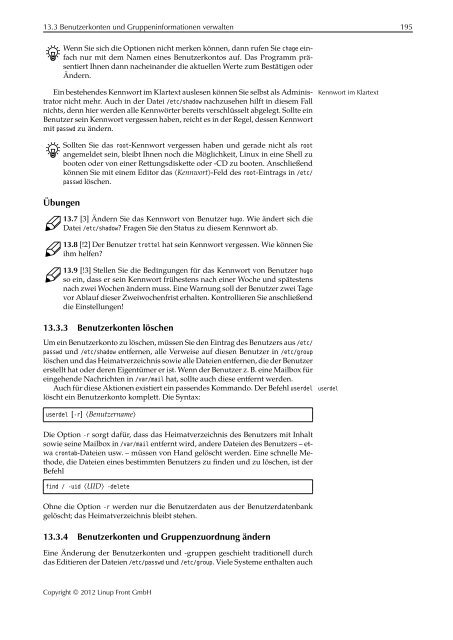Linux Essentials//Die Einsteiger-Zertifizierung des LPI - Linup Front ...
Linux Essentials//Die Einsteiger-Zertifizierung des LPI - Linup Front ...
Linux Essentials//Die Einsteiger-Zertifizierung des LPI - Linup Front ...
Sie wollen auch ein ePaper? Erhöhen Sie die Reichweite Ihrer Titel.
YUMPU macht aus Druck-PDFs automatisch weboptimierte ePaper, die Google liebt.
13.3 Benutzerkonten und Gruppeninformationen verwalten 195<br />
B<br />
Wenn Sie sich die Optionen nicht merken können, dann rufen Sie chage einfach<br />
nur mit dem Namen eines Benutzerkontos auf. Das Programm präsentiert<br />
Ihnen dann nacheinander die aktuellen Werte zum Bestätigen oder<br />
Ändern.<br />
Ein bestehen<strong>des</strong> Kennwort im Klartext auslesen können Sie selbst als Adminis- Kennwort im Klartext<br />
trator nicht mehr. Auch in der Datei /etc/shadow nachzusehen hilft in diesem Fall<br />
nichts, denn hier werden alle Kennwörter bereits verschlüsselt abgelegt. Sollte ein<br />
Benutzer sein Kennwort vergessen haben, reicht es in der Regel, <strong>des</strong>sen Kennwort<br />
mit passwd zu ändern.<br />
B<br />
Sollten Sie das root-Kennwort vergessen haben und gerade nicht als root<br />
angemeldet sein, bleibt Ihnen noch die Möglichkeit, <strong>Linux</strong> in eine Shell zu<br />
booten oder von einer Rettungsdiskette oder -CD zu booten. Anschließend<br />
können Sie mit einem Editor das ⟨Kennwort⟩-Feld <strong>des</strong> root-Eintrags in /etc/<br />
passwd löschen.<br />
Übungen<br />
C<br />
C<br />
C<br />
13.7 [3] Ändern Sie das Kennwort von Benutzer hugo. Wie ändert sich die<br />
Datei /etc/shadow? Fragen Sie den Status zu diesem Kennwort ab.<br />
13.8 [!2] Der Benutzer trottel hat sein Kennwort vergessen. Wie können Sie<br />
ihm helfen?<br />
13.9 [!3] Stellen Sie die Bedingungen für das Kennwort von Benutzer hugo<br />
so ein, dass er sein Kennwort frühestens nach einer Woche und spätestens<br />
nach zwei Wochen ändern muss. Eine Warnung soll der Benutzer zwei Tage<br />
vor Ablauf dieser Zweiwochenfrist erhalten. Kontrollieren Sie anschließend<br />
die Einstellungen!<br />
13.3.3 Benutzerkonten löschen<br />
Um ein Benutzerkonto zu löschen, müssen Sie den Eintrag <strong>des</strong> Benutzers aus /etc/<br />
passwd und /etc/shadow entfernen, alle Verweise auf diesen Benutzer in /etc/group<br />
löschen und das Heimatverzeichnis sowie alle Dateien entfernen, die der Benutzer<br />
erstellt hat oder deren Eigentümer er ist. Wenn der Benutzer z. B. eine Mailbox für<br />
eingehende Nachrichten in /var/mail hat, sollte auch diese entfernt werden.<br />
Auch für diese Aktionen existiert ein passen<strong>des</strong> Kommando. Der Befehl userdel<br />
löscht ein Benutzerkonto komplett. <strong>Die</strong> Syntax:<br />
userdel<br />
userdel [-r] ⟨Benutzername⟩<br />
<strong>Die</strong> Option -r sorgt dafür, dass das Heimatverzeichnis <strong>des</strong> Benutzers mit Inhalt<br />
sowie seine Mailbox in /var/mail entfernt wird, andere Dateien <strong>des</strong> Benutzers – etwa<br />
crontab-Dateien usw. – müssen von Hand gelöscht werden. Eine schnelle Methode,<br />
die Dateien eines bestimmten Benutzers zu finden und zu löschen, ist der<br />
Befehl<br />
find / -uid ⟨UID⟩ -delete<br />
Ohne die Option -r werden nur die Benutzerdaten aus der Benutzerdatenbank<br />
gelöscht; das Heimatverzeichnis bleibt stehen.<br />
13.3.4 Benutzerkonten und Gruppenzuordnung ändern<br />
Eine Änderung der Benutzerkonten und -gruppen geschieht traditionell durch<br />
das Editieren der Dateien /etc/passwd und /etc/group. Viele Systeme enthalten auch<br />
Copyright © 2012 <strong>Linup</strong> <strong>Front</strong> GmbH